このガイドでは、 VisualStudioCodeをFedora35ワークステーションにインストールします。
関連コンテンツ
- Fedora34/35にPostmanRESTクライアントをインストールする方法
- Fedora35にAtomテキストエディターをインストールする方法
- スクリーンショットを使用してFedora35Gnomeを段階的にインストールする方法
- 新しいFedora35デスクトップインストールで行うこと
前提条件
フォローするには、次のものがあることを確認してください。
- 最新のFedora35ワークステーション
- サーバー上のrootアクセスまたはsudoアクセスを持つユーザー
目次
- Fedora35ワークステーションが最新であることを確認する
- VisualStudioCodeのインストール
- VSコードの起動
1。 Fedora35ワークステーションが最新であることを確認する
先に進む前に、ワークステーションが最新であることを確認しましょう。これを実現するには、次のコマンドを使用します。
sudo dnf update2。 VisualStudioCodeのインストール
FedoraLinux用のVisualStudioCodeパッケージは、Microsoftが管理するRPMリポジトリで入手できます。ただし、FedoraにVS Codeを実際にインストールする前に、GPGキーをインポートしてリポジトリを追加する必要があります。
リポジトリを追加するには、まずキーをインストールします
sudo rpm --import https://packages.microsoft.com/keys/microsoft.asc次に、リポジトリをインストールします
sudo sh -c 'echo -e "[code]\nname=Visual Studio Code\nbaseurl=https://packages.microsoft.com/yumrepos/vscode\nenabled=1\ngpgcheck=1\ngpgkey=https://packages.microsoft.com/keys/microsoft.asc" > /etc/yum.repos.d/vscode.repo'次に、パッケージキャッシュを更新し、dnfを使用してパッケージをインストールします
dnf check-update
sudo dnf install -y codeまたは、VSCode.rpmファイルをダウンロードして直接インストールすることもできます。
sudo dnf install -y ./code.x86_64.rpmインストールされているパッケージに関するすべての情報を確認できます。
$ rpm -qi code
Name : code
Version : 1.61.2
Release : 1634656920.el7
Architecture: x86_64
Install Date: Thu 04 Nov 2021 11:51:08 PM EAT
Group : Development/Tools
Size : 303882220
License : Multiple, see https://code.visualstudio.com/license
Signature : RSA/SHA256, Tue 19 Oct 2021 06:23:41 PM EAT, Key ID eb3e94adbe1229cf
Source RPM : code-1.61.2-1634656920.el7.src.rpm
Build Date : Tue 19 Oct 2021 06:22:18 PM EAT
Build Host : d71a73a35a3c
Packager : Visual Studio Code Team <[email protected]>
Vendor : Microsoft Corporation
URL : https://code.visualstudio.com/
Summary : Code editing. Redefined.
Description :
Visual Studio Code is a new choice of tool that combines the simplicity of a code editor with what developers need for the core edit-build-debug cycle. See https://code.visualstudio.com/docs/setup/linux for installation instructions and FAQ.3。 VSCodeの起動
FedoraでVSCodeを起動するには、ターミナルを開いてから次のコマンドを実行します:
codeまたは、アクティビティメニューから検索します。
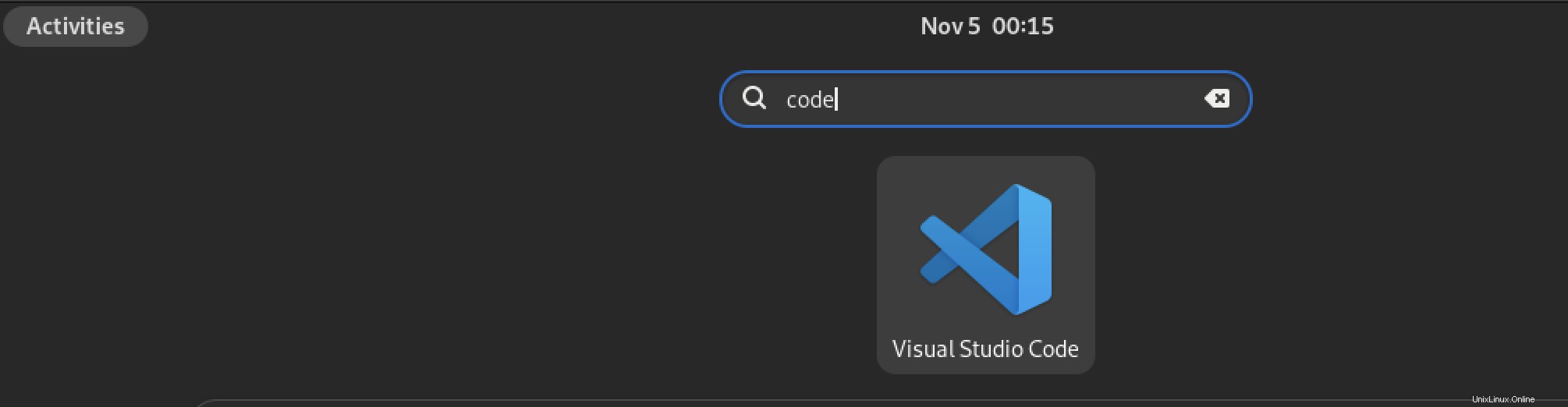
VSCodeのウェルカムウィンドウが表示されます。
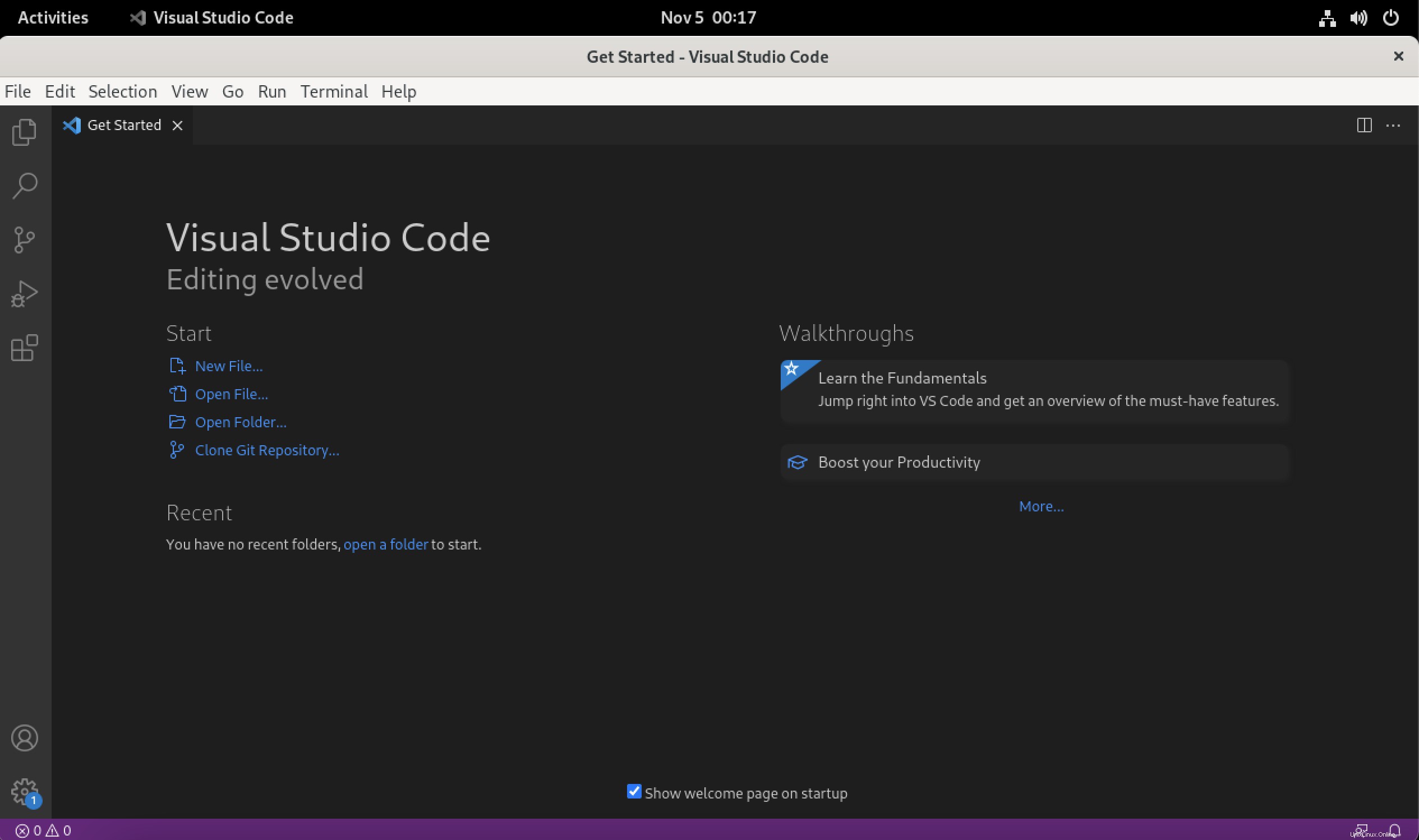
その後、プラグインをインストールしてVSCodeの機能を拡張できます。
結論
このガイドでは、VSCodeをFedora35ワークステーションにインストールすることができました。